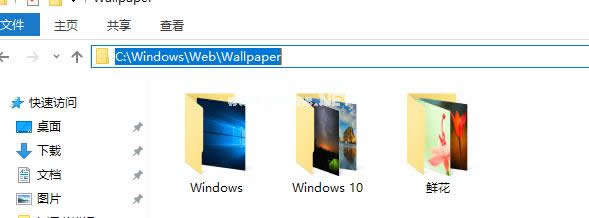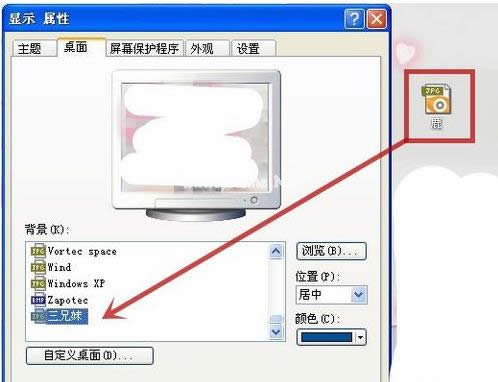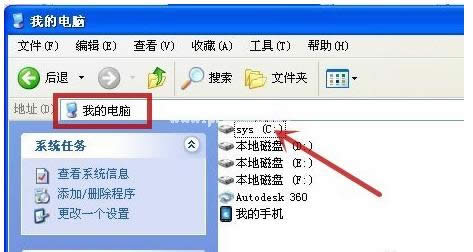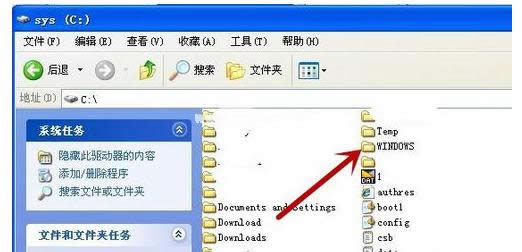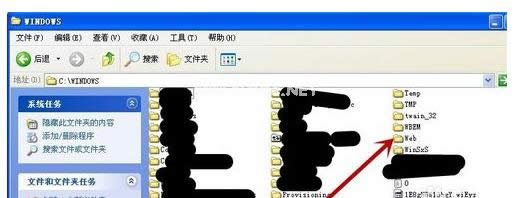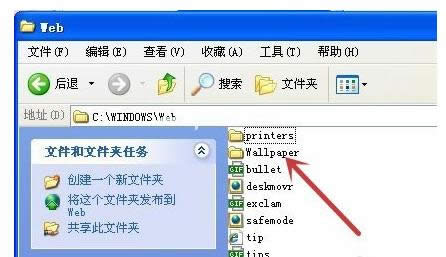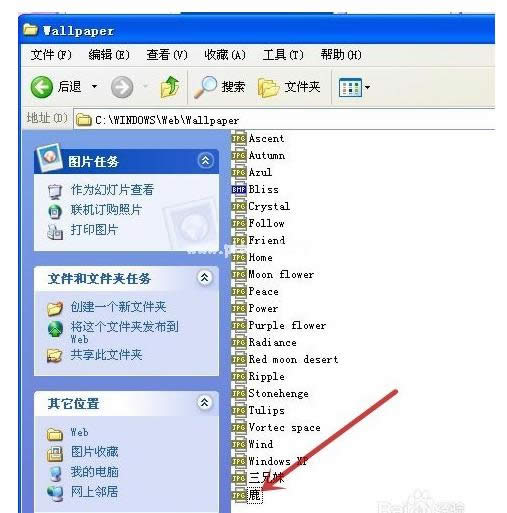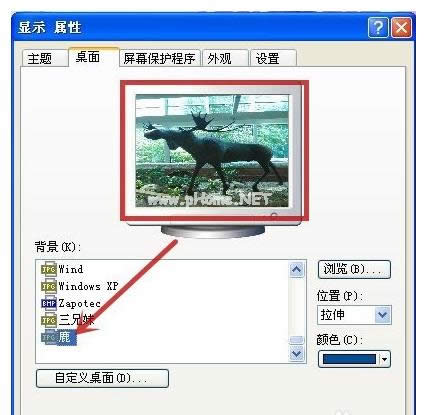本文教您xp win7 win10系统桌面背景在啥地方个文件夹?
发布时间:2019-01-14 文章来源:深度系统下载 浏览:
|
Windows 10是美国微软公司研发的跨平台及设备应用的操作系统。是微软发布的最后一个独立Windows版本。Windows 10共有7个发行版本,分别面向不同用户和设备。截止至2018年3月7日,Windows 10正式版已更新至秋季创意者10.0.16299.309版本,预览版已更新至春季创意者10.0.17120版本 设置一张好的桌面壁纸,可以让自己在工作学习的状态中心情愉悦。通常更换桌面壁纸都会在个性化桌面的界面里设置,或者在右键菜单设置的也有不少。小编都给你整理出来了,只需要按照方法即可找到。 当不小心删除了自己以前保存的照片,还好当时把照片设置成桌面背景了,那现在我们只需要找出桌面背景到底藏在哪个文件夹就可以找到我们要的照片,其实小编已经把方法都整理成教程文章,希望对你有所帮助。 xp win7 win10系统桌面背景在哪个文件夹查找方法: 第一种方法(最快捷): 同时按下WIN+E快捷键,在地址中输入C:\WINDOWS\Web\Wallpaper 的目录里便是我们电脑存储的所有壁纸,如果你想在您的电脑系统上添加壁纸,以后可以在桌面右键随便设置的话,即添加到此目录的文件夹中即可!
桌面背景载图1 第二种方法(针对xp win7系统): 1、打开电脑的“显示 属性”对话框,点击“桌面”选项,我们准备把图片名称为“鹿”的图片放在系统自带的目录内(图中红色箭头所指)
桌面背景载图2 2、接着打开“我的电脑”,双击系统所在的安装盘“C”盘(图中红色箭头所指)
壁纸载图3 3、双击目录内的“WINDOWS”文件夹--“Web”文件夹--“Wallpaper”文件夹 壁纸载图4 壁纸载图5 桌面背景载图6 4、将“鹿”图片(图中红色箭头所指)拷贝至此文件夹内 win7载图7 5、再打开电脑的“显示 属性”对话框中的“桌面”选项,就可以选择“鹿”图片(图中红色箭头所指)选择作为桌面背景(图中红框)了 桌面背景载图8 以上就是查找xp win7 win10系统桌面背景在哪个文件夹的方法。 新技术融合:在易用性、安全性等方面进行了深入的改进与优化。针对云服务、智能移动设备、自然人机交互等新技术进行融合。Windows 10所新增的Windows Hello功能将带来一系列对于生物识别技术的支持。除了常见的指纹扫描之外,系统还能通过面部或虹膜扫描来让你进行登入。当然,你需要使用新的3D红外摄像头来获取到这些新功能。 |
本文章关键词: 本文教您xp win7 win10系统桌面背景在啥地方个文件夹?
相关文章
本类教程排行
系统热门教程
本热门系统总排行